
Aktivierung über Freischaltung
Fensterkonstruktionen – Zusatzmodul
94,50 € *
(Empfohlener Listenpreis, aktuell keine Aktion verfügbar)
– alle Preisangaben sind inkl. der gesetzlich vorgeschriebenen MwSt.
Zusatz zur Erstellung von frei definierbaren Fenstern
Das Zusatzmodul Fensterkonstruktion ermöglicht die Erzeugung von eigenen Fensterkonstruktionen zur weiteren Verwendung in der Planung. Zusätzlich können fertige Konstruktionen geladen und geändert werden.
Beim Erzeugen einer neuen Konstruktion müssen Sie zunächst den Typ angeben, hier bislang ’neue Fensterkonstruktion‘ . Das Plugin wird in Zukunft auch für Tür- und Fassadenkonstruktionen erweitert.
Nach der automatischen oder manuellen Erstellung des Konstruktionsrasters können sie Profile innerhalb des Rasters festlegen. Derzeit werden pro Fensterkonstruktion standardmäßig drei Profile angelegt, das Rahmen-, das Flügel -(rahmen) und das Sprossenprofil.
Benötigen Sie in Ihrer Konstruktion mehr als die vorgegebenen Profile, legen Sie ein neues an. So könnten Sie z.B. verschiedene Flügel mit unterschiedlichen Flügelrahmen oder unterschiedlichste Sprossenprofile verwenden.
Dieses Modul ist in folgenden cadvilla-Versionen bereits inkludiert
Legende zu nachstehender Tabelle:
![]() ,
,![]() – Funktion ist in der Version enthalten
– Funktion ist in der Version enthalten
![]() ,
,![]() – Funktion ist in der Version nicht enthalten
– Funktion ist in der Version nicht enthalten
Leistungsumfang – Fensterkonstruktion
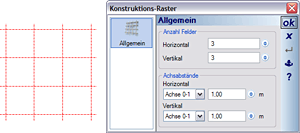 Standardmäßig wird in einer neuen Konstruktion ein Raster mit 3 x 3 Feldern erzeugt. Dieses Raster kann nach den Bedürfnissen erweitert und abgeändert werden.
Standardmäßig wird in einer neuen Konstruktion ein Raster mit 3 x 3 Feldern erzeugt. Dieses Raster kann nach den Bedürfnissen erweitert und abgeändert werden.
Im Bereich Achsabstände wählen Sie dann die entsprechende Raster-Achse und ändern dort die Abmessungen zur nächsten Raster-Achse. Dies ist sowohl für horizontale als auch vertikale Achsen definierbar. So erhalten Sie über das Raster ein Grundgerüst für die vorläufigen Abmessungen der Konstruktion.
Es ist möglich, Flügel über mehrere Rasterfelder zu konstruieren, in der Regel sollte aber ein Flügel in ein Rasterfeld, um später einfacher Änderungen des Rasters und der Flügel vornehmen zu können.
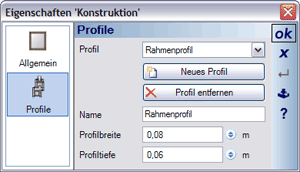 Alle Bauteile in einer Fensterkonstruktion, ausgenommen die Füllungen, basieren auf Profilen.
Alle Bauteile in einer Fensterkonstruktion, ausgenommen die Füllungen, basieren auf Profilen.
Dadurch ergibt sich die Möglichkeit, künftig auch Profile von Herstellern einzubinden und direkt zu verwenden.
Bis dahin werden pro Fensterkonstruktion standardmäßig drei Profile angelegt, das Rahmen-, das Flügel -(rahmen) und das Sprossenprofil. Alle Abmessungen dieser Bauteile leiten sich von diesen Profiltypen ab.
Möchten Sie bspw. die Rahmenbreite ändern, öffnen Sie den Dialog ‚Eigenschaften Konstruktion‘ und ändern die Breite des Rahmenprofils entsprechend. Benötigen Sie in Ihrer Konstruktion mehr als die vorgegebenen Profile, legen Sie ein neues an. So könnten Sie verschiedene Flügel mit unterschiedlichen Flügelrahmen verwenden.
Alle Änderungen der Profilabmessungen wirken sich automatisch auf alle Bauteile aus, die dieses Profil verwenden.
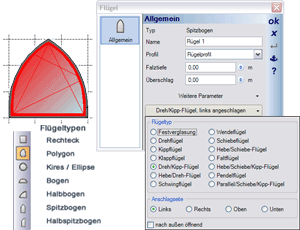 Innerhalb des Rasters können Sie die verfügbaren Grundtypen platzieren, indem Sie mit der Maus ein Rechteck eingeben, in das automatisch der gewählte Flügel erzeugt wird. Die Eingaberichtung des Rechtecks ist dabei unerheblich. Sie können die unterschiedlichen Flügeltypen für das gewünschte Fenster kombinieren. Bei bestimmten Formen, z.B. Halbbögen, müssen Sie einen der Flügel nachträglich spiegeln, um zwei Halbbögen zu ‚einem Bogen‘ zu machen.
Innerhalb des Rasters können Sie die verfügbaren Grundtypen platzieren, indem Sie mit der Maus ein Rechteck eingeben, in das automatisch der gewählte Flügel erzeugt wird. Die Eingaberichtung des Rechtecks ist dabei unerheblich. Sie können die unterschiedlichen Flügeltypen für das gewünschte Fenster kombinieren. Bei bestimmten Formen, z.B. Halbbögen, müssen Sie einen der Flügel nachträglich spiegeln, um zwei Halbbögen zu ‚einem Bogen‘ zu machen.
Jeder Flügel verfügt je nach Typ über verschiedenen Eigenschaften, die Sie über den zugehörigen Dialog anpassen können. Im unteren Bereich finden Sie dazu Erweiterungen zu den Parametern, den Flügelarten und zur Füllung.
Die Flügelarten ändern zunächst die Darstellung innerhalb der Konstruktionsansicht und werden zu einem späteren Zeitpunkt auch in der Planungssoftware ausgewertet.
Verschiedene Parameter von Flügeln werden im Dialog der Planungssoftware durch Skizzen veranschaulicht.
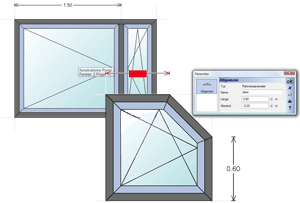 Die Software unterscheidet zwischen Raster- und Rahmenparametern. Parameter beeinflussen den variablen Teil des jeweiligen Typs. Ein Rasterparameter ändert den Teil des Rasters, auf dem er eingegeben wurde und ein Rahmenparameter (nur sinnvoll beim Flügeltyp Polygon) den Rahmen.
Die Software unterscheidet zwischen Raster- und Rahmenparametern. Parameter beeinflussen den variablen Teil des jeweiligen Typs. Ein Rasterparameter ändert den Teil des Rasters, auf dem er eingegeben wurde und ein Rahmenparameter (nur sinnvoll beim Flügeltyp Polygon) den Rahmen.
Rasterparameter verändern die Abmessungen der Rasterachse, auf der Sie eingegeben wurden, und bilden so einen variablen Teil der Konstruktion. Haben Sie bspw. ein Raster mit zwei Feldern, beide je 1 m breit und haben für das linke Feld einen Parameter eingegeben, den Sie anschließend auf 1,5 m ändern, verändern sich beide Felder. Das linke auf 1,5 m und das rechte auf 0,5 m, da die Gesamtabmessungen unverändert bleiben.
Rahmenparameter bilden eine Eingabehilfe für polygonale Flügel. So wurde das folgende Beispiel eines solchen Flügels mit Rahmenparametern in die vorliegende Form gebracht.
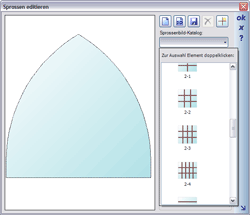 Das Thema Sprossen gliedert sich im Wesentlichen in zwei Bereiche:
Das Thema Sprossen gliedert sich im Wesentlichen in zwei Bereiche:
– Sprossen und Sprossenbilder erzeugen und verwalten
– Sprossen zuweisen und verwenden
Grundsätzlich werden Sprossen immer einem Flügel zugewiesen. Das geschieht über das Kontextmenü bei einem selektierten Flügel oder über den Eigenschaften Dialog eines Flügels.
Ist eine Sprosse positioniert, können Sie die Position numerisch ändern und zugleich festlegen, ob es sich um einen festen Wert handelt. Ist es kein fester Wert, ändert sich die Position der Sprosse zusammen mit der Flügelgröße.
Eine zusätzliche Möglichkeit zur Erzeugung von Sprossenbildern ist das Zeichnen eines 2D Symbols mit den Zeichenfunktionen der 2D Grafik-Funktion.
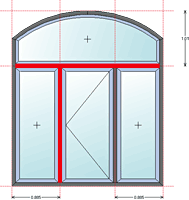 Flügel liegen immer direkt zusammen, da der Rahmen ausschließlich um die Außenkontur der gesamten Konstruktion entsteht. Trotzdem kann es sein, dass die Konstruktion sowohl horizontal als auch vertikal getrennt werden soll. Dazu nutzen Sie Pfosten und Riegel, die Sie mit der Maus zwischen den Flügeln entlang des Rasters eingeben. Pfosten und Riegel haben keine besonderen Eigenschaften außer dem Profil, das Breite und Tiefe definiert.
Flügel liegen immer direkt zusammen, da der Rahmen ausschließlich um die Außenkontur der gesamten Konstruktion entsteht. Trotzdem kann es sein, dass die Konstruktion sowohl horizontal als auch vertikal getrennt werden soll. Dazu nutzen Sie Pfosten und Riegel, die Sie mit der Maus zwischen den Flügeln entlang des Rasters eingeben. Pfosten und Riegel haben keine besonderen Eigenschaften außer dem Profil, das Breite und Tiefe definiert.
